Ovaj vodič za korisnike Mac računala pomoći će vam da dobijete malo više od aplikacija koje ste kupili za svoj iPhone ili iPod Touch. Istražit ćemo što Apple naziva "paketima aplikacija" i pokazat ćemo vam kako iz njih izvući sadržaj za osobnu upotrebu.
Možete koristiti medije u osobnim projektima, školskim projektima (kao što su eseji), vašem osobnom blogu na kojem pregledavate aplikacije, ili možda napraviti zvukove zvona za svoj iPhone. (Međutim, imajte na umu da mediji koje pronađete mogu ili ne moraju biti zaštićeni autorskim pravima. Svakako slijedite zakone o autorskim pravima za svoju zemlju.)
Poduprite ga!
Prvo i najvažnije: ono što ćemo učiniti može imati ozbiljne posljedice na datoteke koje istražujemo. Stoga vam preporučamo da uvijek napravite kopiju datoteke koju istražujete i radite s kopijom. U nastavku navodimo korake kako to učiniti. Na taj način, ako stvari krenu naopako, i dalje ćete imati izvornik. Ako vam ne odgovaraju ovi koraci, obratite se lokalnom guruu za pomoć.
Korak 1: Sidebar aplikacije iTunes
Otvorite iTunes i idite na odjeljak Aplikacije na iTunes bočnoj traci klikom na Aplikacije. Ako u bočnoj traci ne vidite Aplikacije, idite na iTunes postavke, karticu Općenito i provjerite je li označeno Programi. Pronađite aplikaciju koju želite istražiti i kliknite je desnom tipkom miša i odaberite Prikaži u programu Finder.
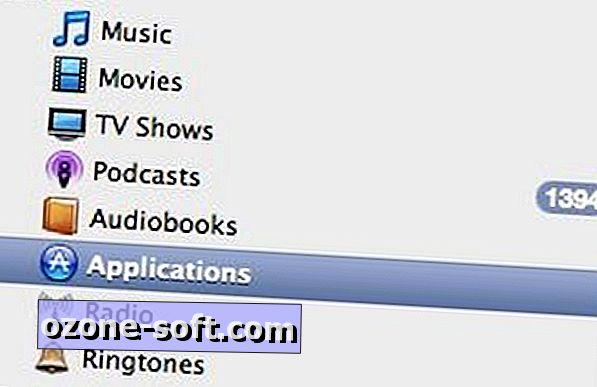
Korak 2: Pronađite aplikaciju u programu Finder
U aplikaciji Finder odaberite aplikaciju i desnom tipkom miša (ili daljnjim klikom miša na Control-klik) odaberite Copy (ili Command-C). Sada idite do nove mape ili radne površine, a zatim desnom tipkom miša odaberite opciju Zalijepi (ili Command-V) da biste kopiju aplikacije zalijepili u novu mapu ili na radnu površinu.

Korak 3: Preimenujte aplikacijski paket i proširite ga
Nakon kopiranja datoteke preimenovat ćete kopiranu datoteku zamjenjujući ipa zip-om. Finder vas može zatražiti da promijenite datotečni nastavak - svakako odaberite .zip ako ga ima. Sada otvorite preimenovanu Zip datoteku - to je ono što je zapravo - sa svojim omiljenim programom Unzip (npr. StuffIt Expander) dopušta mu da se proširi u vlastitu mapu.
 | | |  |
Korak 4: Istraživanje paketa aplikacija
Pogledajte u mapu koja je upravo stvorena. Obratite posebnu pozornost i potražite mapu pod nazivom Payload. Unutar te mape vidjet ćete ikonu aplikacije koja prikazuje krug s kosom crtom.
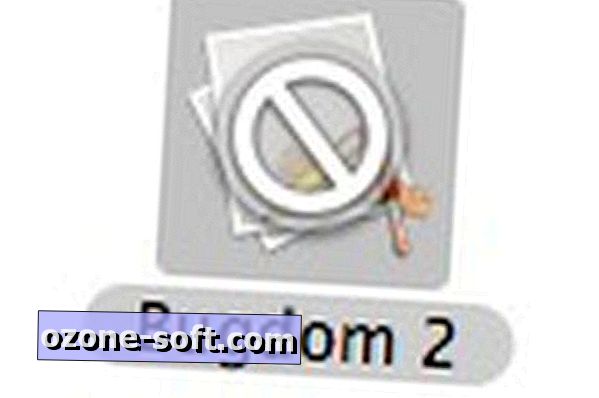
Ne pokušavajte ga otvoriti dvostrukim klikom. Umjesto toga morate kliknuti desnom tipkom miša i koristiti opciju pod nazivom Prikaži sadržaj paketa.
Korak 5: Pronalaženje medijskog sadržaja
Sada samo trebate pregledavati. Prikaži sadržaj paketa otvara stvarnu aplikaciju kao da je u mapi Finder. Možete čak razmisliti o tome da kopiju pregledate na drugom mjestu. Preporučujem da koristite Leopardov Quick Look da biste lakše pronašli postojeće medijske datoteke u toj mapi.
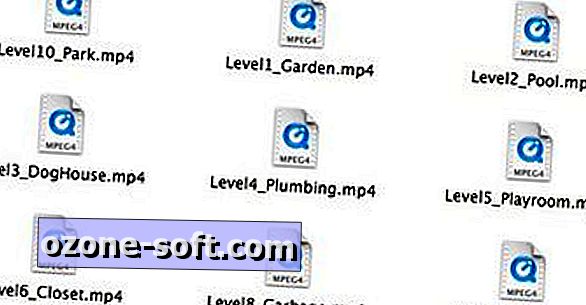
Korak 6: Očistite!
Kada pronađete sve medijske datoteke koje želite, razmislite o bacanju dupliciranih datoteka aplikacije i svih ostalih datoteka povezanih s istraživanjem u smeće. Samo nemojte odbaciti izvornu datoteku aplikacije.
Koristeći ove korake sada ste slobodni istraživati i otkrivati sve vrste medijskih datoteka unutar svoje omiljene iPhone ili iPod Touch aplikacije. Moći ćete pronaći mnoštvo datoteka, uključujući audio datoteke: .mp4, .mp3, itd. I slikovne datoteke: .jpg, .png, .tiff, itd. Možete čak otkriti neke .mov datoteke koje sadrže filmovi.




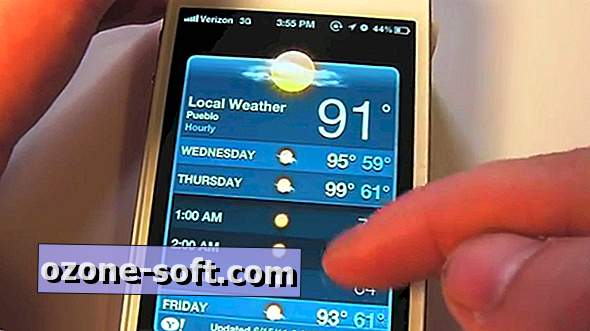








Ostavite Komentar